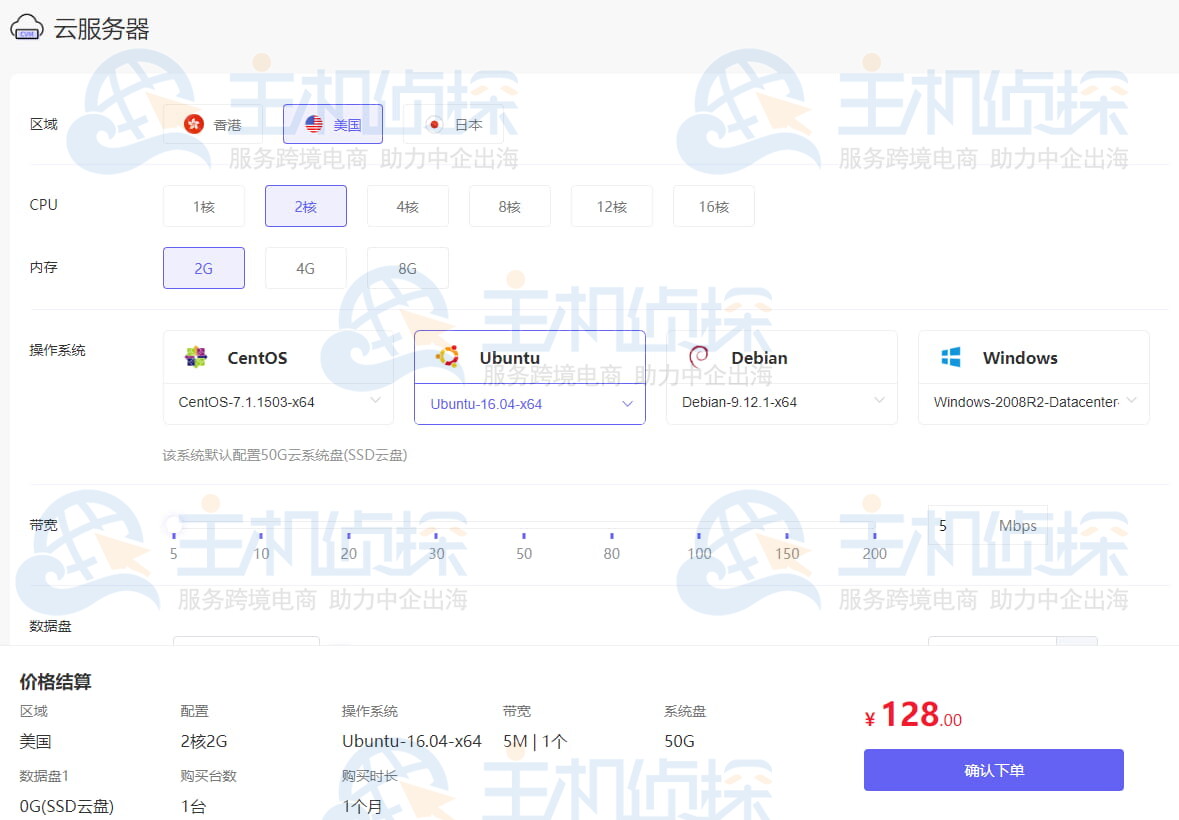恒创科技香港云服务器轻量型是一款操作简单、易于管理的轻量级云服务器,预置宝塔面板,可一键部署、管理所需的任意环境和网站程序,是专为低需求、轻体验的用户设计的,性价比极高。本文将为大家介绍一下恒创科技香港云服务器轻量型快速登录宝塔面板教程,有需要的朋友可以参考一下。
恒创科技官网:点击进入
一、购买并配置恒创科技香港云服务器轻量型
1、进入恒创科技官网,注册并登录。
2、点击“产品中心”,选择“轻量云服务器”。
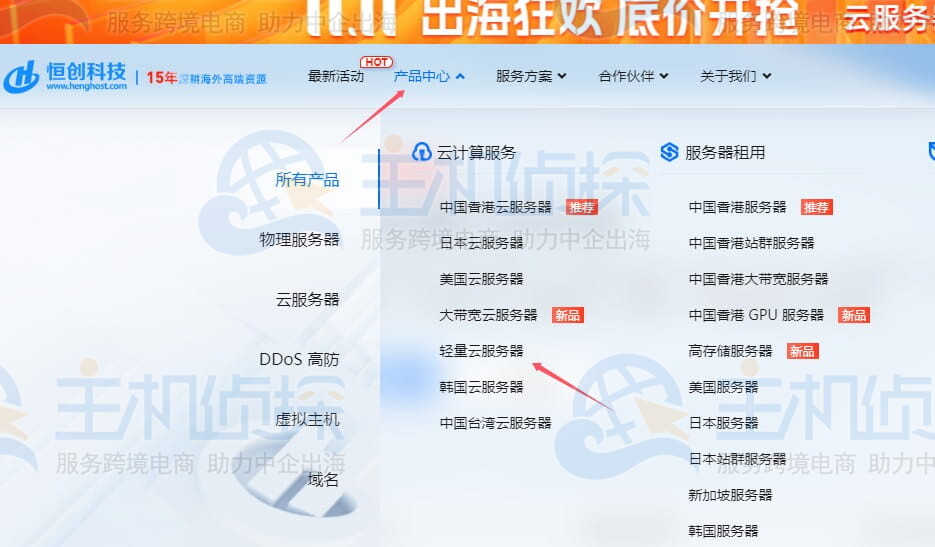
3、在香港云服务器轻量云服务器页面,在以下页面点击“立即选购”。
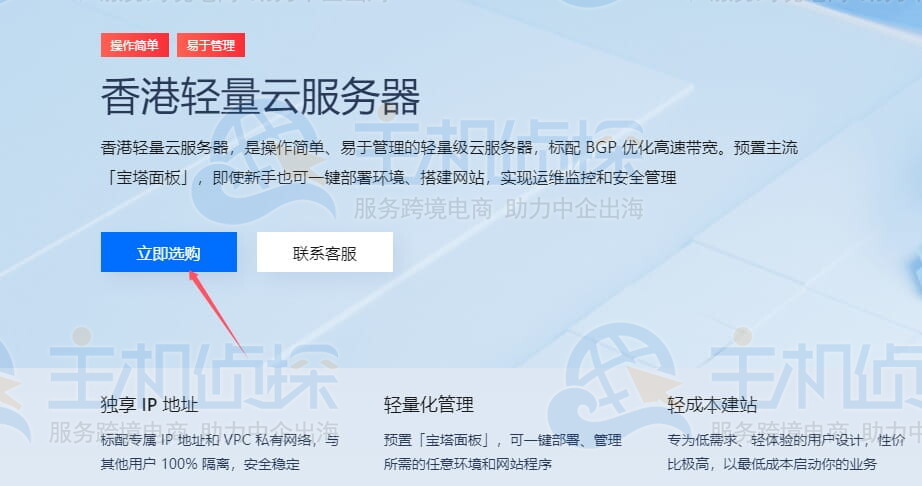
4、进入实例配置页面,可以看到已经安装了“宝塔Linux面板7.9.8”,如下:
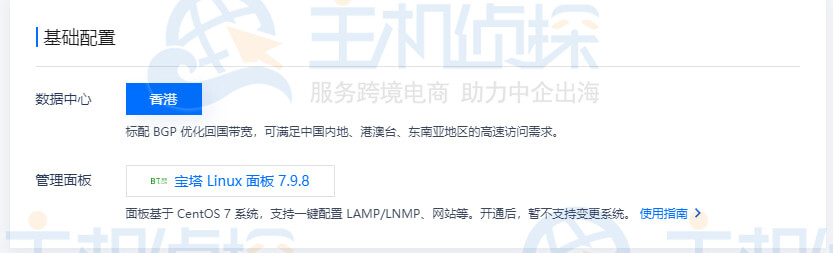
5、选择合适的方案,用户可以按需选择。
6、购买数量与时长。
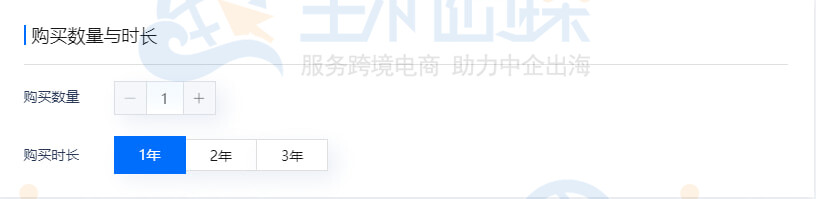
7、确认无误后,点击“立即订购”,付款即可。
相关推荐:《恒创科技轻量云服务器搭建步骤》
二、恒创科技香港云服务器轻量型登录宝塔面板在以上步骤中,用户可以看到恒创科技在轻量云服务器中已预置宝塔Linux面板7.9.8,默认镜像CentOS-7-Light-BT可一键安装,不需要用户手动安装,简单快捷。
宝塔面板是一款简单好用的服务器管理面板,支持Windows和Linux系统,可以通过Web端轻松管理服务器,提高使用效率。
BT宝塔官网:点击进入
| 方案 | 价格/年 | 功能 | 操作系统 | 购买链接 |
| 免费版 | 免费 | 基础功能 | Linux+Windows | 免费试用 |
| 专业版 | 699元 | 基础+专业功能 | Linux | 官网购买 |
| 企业版 | 1399元 | 基础+专业+增强+增值权益 | Linux | 官网购买 |
| 1399元 | Windows | 官网购买 |
1、登录恒创科技控制台,在左侧导航栏选择“资源中心>轻量云服务器>实例”。
2、找到要登录的轻量云服务器实例,单击“管理”产品。
3、在右上角操作区域,点击“登录宝塔面板”,进入宝塔面板操作界面。
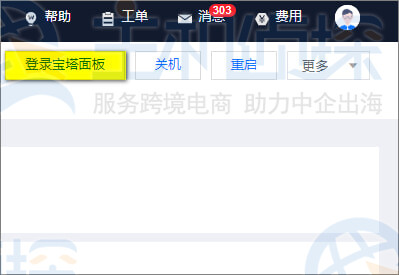
4、根据界面提示,完成身份验证。
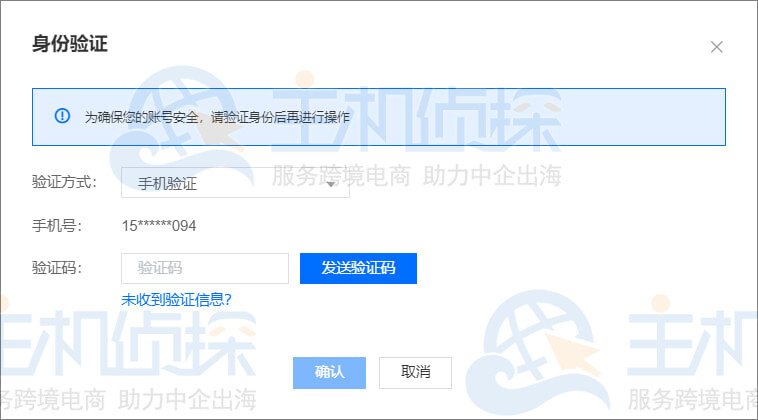
5、在轻量云服务器实例管理详情页面,复制用户的Linux系统密码备用。
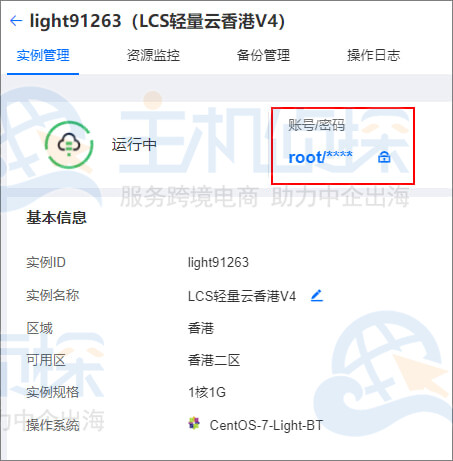
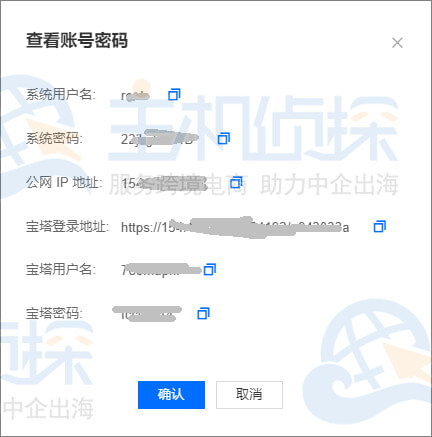
6、在完成上述身份验证后,点击登录宝塔面板按钮,进入到宝塔登录页面,在此页面输入刚刚复制的宝塔账号、密码即可完成登录。
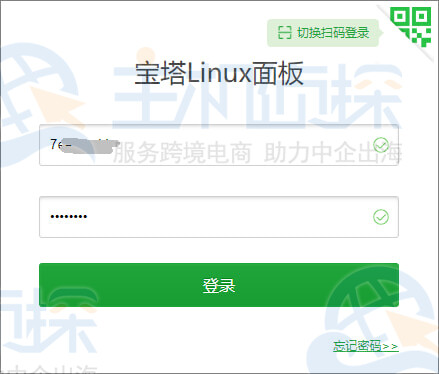
7、宝塔面板登录成功后,根据业务需要,用户可以通过面板安装相关的套件并部署网站。
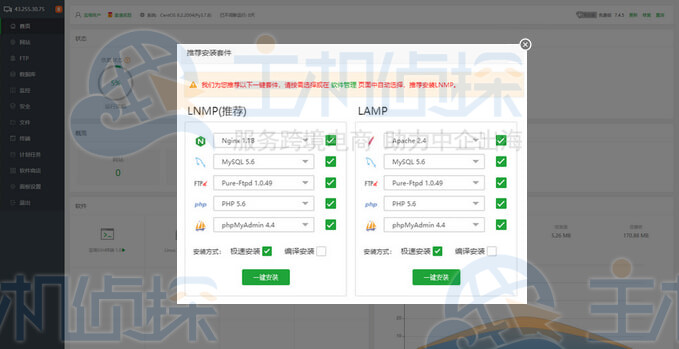
(本文由美国主机侦探原创,转载请注明出处“美国主机侦探”和原文地址!)

微信扫码加好友进群
主机优惠码及时掌握

QQ群号:938255063
主机优惠发布与交流